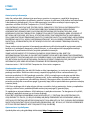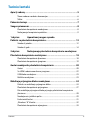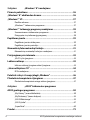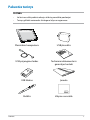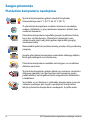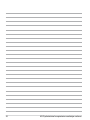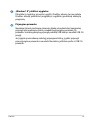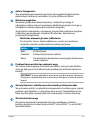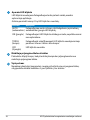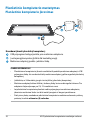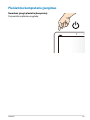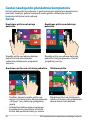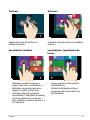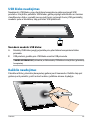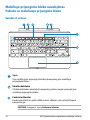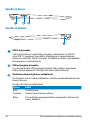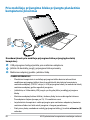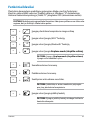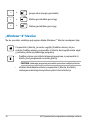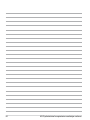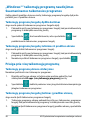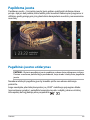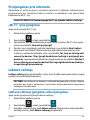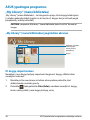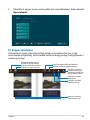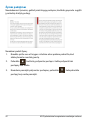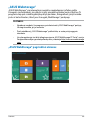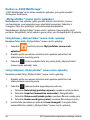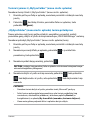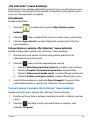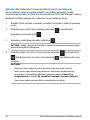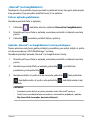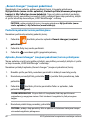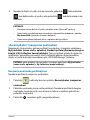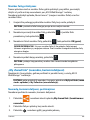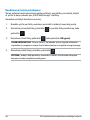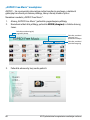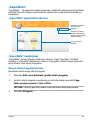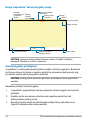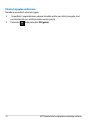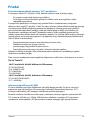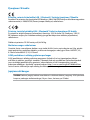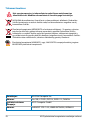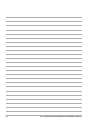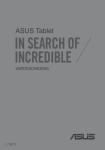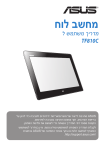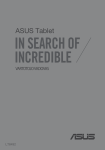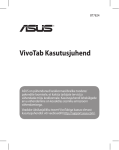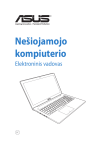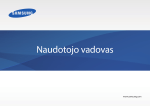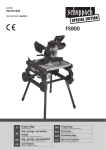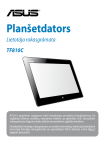Download ASUS VivoTab LT7493 User's Manual
Transcript
Planšetinis kompiuteris Vartotojo vadovas TF810C Bendrovė ASUS nuolat kuria nežalingus aplinkai gaminius ir pakavimo medžiagas, kad apsaugotų vartotojų sveikatą ir sumažintų poveikį aplinkai. Sumažinant vartotojo vadovo puslapių skaičių, laikomasi reikalavimo mažinti išmetamo anglies dvideginio kiekį. Išsamų naudotojo vadovą ir su juo susijusią informaciją rasite planšetiniame kompiuteryje esančiame naudotojo vadove arba apsilankę ASUS pagalbos svetainėje http://support.asus.com/. LT7493 Sausis 2013 Autorių teisių informacija Jokia šio vadovo dalis, įskaitant joje aprašomus gaminius ir programas, negali būti dauginama, perduodama, kopijuojama, įtraukiama į paieškos sistemas ar verčiama į kitas kalbas bet kokia forma ir bet kokiomis priemonėmis, išskyrus dokumentaciją, kurią laiko vartotojas kaip atsarginę, be specialaus raštiško ASUSTeK Computer Inc. (“ASUS”) leidimo. ASUS PATEIKIA ŠĮ VADOVĄ “KAIP TOKĮ” BE JOKIOS GARANTIJOS, TIEK TIKSLIAI SUFORMULUOTOS AR NUMANOMOS, ĮSKAITANT, TAČIAU NEAPSIRIBOJANT NUMANOMOMIS GARANTIJOMIS AR KOMERCINIO PANAUDOJIMO SĄLYGOMIS BEI PRITAIKYMU SPECIALIEMS TIKSLAMS. ASUS KOMPANIJOS VADOVAI, TARNAUTOJAI, DARBUOTOJAI AR ATSTOVAI NIEKADA NĖRA ATSAKINGI UŽ BET KOKIĄ NETIESIOGINĘ, SPECIALIĄ, ATSITIKTINĘ AR DĖL TAM TIKRŲ PRIEŽASČIŲ SUSIDARIUSIĄ ŽALĄ (ĮSKAITANT PELNO PRARADIMO NUOSTOLĮ, SANDORIO NUOSTOLĮ, NAUDOJIMO AR DUOMENŲ PRARADIMO NUOSTOLĮ, VERSLO NUTRŪKIMĄ IR PAN) NET JEI ASUS IR BUVO PRANEŠTA APIE TOKIŲ NUOSTOLIŲ, ATSIRANDANČIŲ DĖL BET KOKIŲ ŠIO VADOVO AR GAMINIO TRŪKUMŲ AR KLAIDŲ, GALIMYBĘ. Šiame vadove minimi gaminiai ir kompanijų pavadinimai gali būti arba nebūti registruotais prekių ženklais ar jų atitinkamų kompanijų autorių teisėmis, ir yra naudojami tik kaip pagalba turėtojui atpažinimo ar paaiškinimo tikslams, be jokios pažeidimo intencijos. ŠIAME VADOVE NURODYTI TECHNINIAI DUOMENYS IR INFORMACIJA YRA SKIRTI TIK INFORMACINIAMS TIKSLAMS, IR GALI BŪTI KEIČIAMI BET KOKIU METU BE IŠANKSTINIO PRANEŠIMO, IR NETURI BŪTI TRAKTUOJAMI KAIP ASUS ĮSIPAREIGOJIMAS. ASUS NEAPSIIMA JOKIOS ATSAKOMYBĖS DĖL BET KOKIŲ KLAIDŲ AR NETIKSLUMŲ, GALĖJUSIŲ ATSIRASTI ŠIAME VADOVE, ĮSKAITANT INFORMACIJĄ APIE JAME APRAŠOMUS GAMINIUS IR PROGRAMINĘ ĮRANGĄ. Autoriaus teisės © 2013 ASUSTeK Computer Inc. Visos teisės saugomos. Atsakomybės apribojimas Gali būti tokių aplinkybių, kai dėl ASUS kaltės ar kitų įsipareigojimų, jus turite teisę reikalauti ASUS padengti nuostolius. Kiekvienu tokiu atveju, nepaisant pagrindo, kuriuo vadovaudamiesi jūs turite teisę reikalauti iš ASUS padengti nuostolius, ASUS yra atsakingas ne daugiau nei dėl žalos, atsiradusios įvykus kūno sužalojimui (įskaitant mirtį), įvykus nekilnojamojo turto ir kilnojamojo asmeninio turto sugadinimui; arba dėl kitos faktinės ir tiesioginės žalos, atsiradusios dėl teisinių prievolių nevykdymo ar neveikimo pagal šį garantinį lapą, kiek tai apima kiekvieno gaminio nurodytą sutartinę kainą. ASUS bus atsakingas tik už arba atlygins tik tuos nuostolius, žalą ar pretenzijas, kurios yra apibrėžtos sutartyje, civilinės teisės pažeidimų kodekse arba įstatyme pagal šį garantinį lapą. Šis apribojimas taip pat taikomas ASUS tiekėjams ir prekybos atstovams. Tai daugiausia už ką ASUS, jo tiekėjai ir prekybos atstovai yra visi kartu atsakingi. ESANT BET KOKIOMS APLINKYBĖMS ASUS NEATSAKO UŽ: (1) TREČIŲJŲ ŠALIŲ PRETENZIJAS DĖL JŪSŲ PADARYTOS ŽALOS; (2) JŪSŲ DUOMENŲ AR ĮRAŠŲ PRARADIMO AR SUGADINIMO; ARBA (3) SPECIALIŲ, ATSITIKTINIŲ AR NETIESIOGINIŲ NUOSTOLIŲ ARBA KITŲ SU TUO SUSIJUSIŲ EKONOMINIŲ NUOSTOLIŲ (ĮSKAITANT PELNO IR SANTAUPŲ PRARADIMĄ), NET JEI ASUS, JO TIEKĖJAI AR PREKYBOS ATSTOVAI YRA INFORMUOTI APIE TOKIŲ NUOSTOLIŲ GALIMYBĘ. Aptarnavimas ir palaikymas Apsilankykite mūsų daugiakalbėje tinklavietėje http://support.asus.com Turinio lentelė Apie šį vadovą...........................................................................................5 Šiame vadove naudotos konvencijos....................................................................... 6 Šriftai ............................................................................................................................ 6 Pakuotės turinys.......................................................................................7 Saugos priemonės....................................................................................8 Planšetinio kompiuterio naudojimas........................................................................ 8 Nešiojamojo kompiuterio priežiūra........................................................................... 9 1 skyrius: Aparatinės įrangos sąranka Pažintis su planšetiniu kompiuteriu..................................................... 12 Vaizdas iš priekio............................................................................................................12 Vaizdas iš galo..................................................................................................................14 2 skyrius: Nešiojamojo planšetinio kompiuterio naudojimas Planšetinio kompiuterio nustatymas................................................... 18 Planšetinio kompiuterio įkrovimas..........................................................................18 Planšetinio kompiuterio įjungimas..........................................................................19 Gestai naudojantis planšetiniu kompiuteriu...................................... 20 Gestai ..........................................................................................................................20 Su HDMI suderinamo ekrano jungimas.................................................................22 USB bloko naudojimas.................................................................................................23 Rašiklio naudojimas.......................................................................................................23 Mobiliojo prijungimo bloko naudojimas............................................. 24 Pažintis su mobiliuoju prijungimo bloku...............................................................24 Planšetinio kompiuterio prijungimas.....................................................................27 Prie mobiliojo prijungimo bloko prijungto planšetinio kompiuterio įkrovimas..........................................................................................................................28 Naudojimasis jutikliniu pultu.....................................................................................29 Funkciniai klavišai...........................................................................................................31 „Windows® 8“ klavišai....................................................................................................32 Planšetinio kompiuterio atjungimas.......................................................................33 TF810C 3 skyrius: „Windows® 8“ naudojimas Pirmasis paleidimas............................................................................... 36 „Windows® 8“ užsklandos ekranas....................................................... 36 „Windows®“ VS....................................................................................... 37 Pradžios ekranas.............................................................................................................37 „Windows®“ taikomosios programos......................................................................37 „Windows®“ taikomųjų programų naudojimas................................... 38 Suasmeninamos taikomosios programos.............................................................38 Prieiga prie visų taikomoųjų programų.................................................................38 Papildoma juosta................................................................................... 39 Pagalbinės juostos atidarymas..................................................................................39 Pagalbinės juostos parinktys......................................................................................40 Momentinių fotonuotraukų funkcija................................................... 41 Momentinių nuotraukų funkcijos naudojimas....................................................41 Prisijungimas prie interneto................................................................. 43 „Wi-Fi“ ryšio įjungimas..................................................................................................43 Lėktuvo režimąs..................................................................................... 43 Lėktuvo režimąs įjungimas arba išjungimas.........................................................43 „Internet Explorer 10“........................................................................... 44 IE10 naudojimas.............................................................................................................44 Pašalinti viską ir iš naujo įdiegti „Windows“........................................ 46 Planšetinio kompiuterio išjungimas.................................................... 47 Planšetinio kompiuterio miego režimo įjungimas.............................................47 4 skyrius: „ASUS“ taikomosios programos ASUS ypatingos programos.................................................................. 50 „My Library“ (mano biblioteka).................................................................................50 „MyDictionary“ (mano žodynas)...............................................................................54 „ASUS Webstorage“.......................................................................................................55 „ASUS @vibe“...................................................................................................................67 „SuperNote“.....................................................................................................................69 Priedai..................................................................................................... 73 ASUS planšetinio kompiuterio naudotojo vadovas Apie šį vadovą Šiame vadove pateikta informacija apie šio nešiojamojo planšetinio kompiuterio aparatinę įrangą ir programinės įrangos savybes, suskirstyta į šiuos skyrius: 1 skyrius: Aparatinės įrangos sąranka Šiame skyriuje išdėstytos nešiojamojo planšetinio kompiuterio aparatinės įrangos sudedamosios dalys. 2 skyrius: Nešiojamojo planšetinio kompiuterio naudojimas Šiame skyriuje nurodyta, kaip naudoti skirtingas nešiojamojo planšetinio kompiuterio dalis. 3 skyrius: „Windows® 8“ naudojimas Šiame skyriuje pateikiama nešiojamajame kompiuteryje įdiegtos „Windows® 8“ operacinės sistemos naudojimo apžvalga. 4 skyrius: „ASUS“ taikomosios programos Šiame skyriuje sužinosi nešiojamajame planšetinio kompiuterio įdiegtų „ ASUS“ taikomųjų programų funkcijas. Priedai Šiame skyriuje pateiktos pastabos ir saugos reikalavimai, taikytini šiam nešiojamajam planšetinio kompiuterio. TF810C Šiame vadove naudotos konvencijos Siekiant pabrėžti pagrindinę šiame vadove išdėstytą informaciją, tam tikras tekstas pateiktas taip: SVARBI INFORMACIJA! Šiame pranešime yra itin svarbi informacija, būtina norint atlikti užduotį. PASTABA: Šiame pranešime yra papildomos informacijos ir patarimų, kurie gali būti naudingi norint atlikti užduotį. ĮSPĖJIMAS! Šiame pranešime yra svarbios informacijos, kurios reikia jūsų saugumui užtikrinti, kai atliekate tam tikras užduotis, taip pat nešiojamojo planšetinio kompiuterio duomenims ir komponentams apsaugoti. Šriftai Pusjuodis = Taip nurodomas meniu arba elementas, kurį reikia pasirinkti. Pusjuodis + Kursyvas = �������������������������������������������� Šiame puslapyje nurodyti šio vadovo skyriai. ASUS planšetinio kompiuterio naudotojo vadovas Pakuotės turinys PASTABA: • Jei kuri nors dalis pažeista arba jos trūksta, praneškite pardavėjui. • Turinys gali būti nevienodas skirtingose šalyse ar regionuose. TF810C Planšetinis kompiuteris USB įkroviklis USB prijungimo laidas Techniniai dokumentai ir garantijos kortelė USB blokas Įmautė Rašiklis Valymo servetėlė Saugos priemonės Planšetinio kompiuterio naudojimas Šį planšetinį kompiuterį galima naudoti tik aplinkos temperatūroje nuo 0 °C (32 °F) iki 35 °C (95 °F). Žr. planšetinio kompiuterio vardinius duomenis naudotojo vadove; įsitikinkite, ar jūsų maitinimo adapteris atitinka tuos vardinius duomenis. Planšetinio kompiuterio nepalikite įjungto į maitinimo tinklą, kai jis bus visiškai įkrautas. Planšetinis kompiuteris nėra sukonstruotas taip, kad jį būtų galima ilgai palikti įjungtą į maitinimo tinklą. Nenaudokite pažeistų maitinimo laidų, priedų ir kitų periferinių įrenginių. Įjungto planšetinio kompiuterio nenešiokite uždengę daiktais, kurie gali pabloginti oro cirkuliavimą. Planšetinio kompiuterio nedėkite ant nelygaus ar nestabilaus darbinio paviršiaus. Šį planšetinį kompiuterį galima tikrinti oro uostuose stovinčiais rentgeno aparatais (jais peršviečiami ant konvejerio juostų padėti daiktai), bet negalima tikrinti magnetiniais detektoriais ir lazdelėmis. Susisiekite su oro linijomis ir sužinokite daugiau apie susijusias siūlomas paslaugas per skrydį ir apribojimus, kurių būtina laikytis planšetiniu kompiuteriu naudojantis skrydžio metu. ASUS planšetinio kompiuterio naudotojo vadovas Nešiojamojo kompiuterio priežiūra Prieš pradėdami valyti, atjunkite nešiojamąjį kompiuterį nuo elektros tinklo ir išimkite akumuliatoriaus bloką (jeigu taikytina). Valykite švaria, paviršiaus nebraižančios valymo priemonės tirpale sudrėkinta celiuliozine kempinėle arba zomšiniu skudurėliu, užlašinę keletą lašelių vandens. Skysčio perteklių nuo nešiojamojo planšetinio kompiuterio paviršiaus nušluostykite sausu skudurėliu. Šio nešiojamojo planšetinio kompiuterio nevalykite ir šalia jo paviršiaus nenaudokite stirpių tirpiklių, pavyzdžiui, skiediklių, benzino ar kitų cheminių medžiagų. Nedėkite ant nešiojamojo planšetinio kompiuterio jokių daiktų. Saugokite nešiojamąjį planšetinio kompiuterio nuo stiprių magnetinių arba elektros laukų. Saugokite nešiojamąjį planšetinio kompiuterio nuo skysčių, lietaus arba drėgmės poveikio. Saugokite nešiojamąjį planšetinio kompiuterio nuo dulkių poveikio. Nenaudokite nešiojamojo planšetinio kompiuterio esant dujų nuotėkiui. TF810C 10 ASUS planšetinio kompiuterio naudotojo vadovas 1 skyrius: Aparatinės įrangos sąranka Pažintis su planšetiniu kompiuteriu Vaizdas iš priekio Aplinkos šviesos jutiklis Aplinkos šviesos jutiklis nustato, kaip ryškiai apšviesta aplinka. Tai sistemai leidžia automatiškai sureguliuoti ekrano šviesumą pagal aplinkos apšvietimo sąlygas. Priekinis fotoaparatas Šiuo planšetiniame kompiuteryje įtaisytu 2 megapikselių fotoaparatu galima daryti nuotraukas ir įrašyti filmus. Fotoaparato indikatorius Fotoaparato indikatorius užsidega, kai naudojamas įtaisytas fotoaparatas. Jutiklinio ekrano pultas Pasitelkiant jutiklinio ekrano skydelį, planšetinį kompiuterį „Tablet PC“ galima valdyti liečiamaisiais gestais arba komplekte pateikiamu liestuku (rašikliu). 12 ASUS planšetinio kompiuterio naudotojo vadovas „Windows® 8“ jutiklinis mygtukas Palieskite šį mygtuką, jei norite sugrįžti į Pradžios ekraną. Jei jau matote Pradžios ekraną, palieskite šį mygtuką ir sugrįžkite į paskutinę atidarytą programą. Prijungimo prievadas Norėdami įkrauti maitinimo elementų bloką arba planšetinį kompiuterį prijungti prie maitinimo tinklo, naudokite prijungimo prievadą. Šis prievadas suteikia galimybę prijungti pateiktą USB bloką ir naudoti USB 2.0 jungtį. Jei įsigijote pasirenkamą mobilųjį prijungimo bloką, jį galite prijungti prie prijungimo prievado ir naudotis klaviatūra, jutikliniu pultu ir USB 2.0 prievadu. TF810C 13 Vaizdas iš galo HDMI mikroprievadas Šis prievadas skirtas raiškiosios multimedijos sąsajos (angl. „HighDefinition Multimedia Interface“, HDMI) mikrojungčiai, jis suderinamas su HDCP, taigi galima atkurti raiškiųjų DVD, „Blu-ray“ ir kitokį apsaugotą turinį. Garsumo mygtukas Norėdami padidinti arba sumažinti garsumą, spauskite šį mygtuką. Garsiakalbiai Planšetiniame kompiuteryje įtaisyti puikios kokybės stereofoniniai garsiakalbiai. Mikrofonas Įtaisytu mikrofonu galima naudotis per vaizdo konferencijas, pasakojant ką nors balsu ar paprasčiausiai įrašant garsą. Įtaisyta artimojo lauko ryšių (angl. „Near Field Communication“, NFC) kortelė Įtaisyta NFC kortelė suteikia galimybę patogiai dalytis adresatais, vaizdais, filmukais, vizitinėmis kortelėmis ir kitais failais. Norėdami pasinaudoti NFC kortele, nešiojamąjį kompiuterį padėkite netoli kito NFC prietaiso. 14 ASUS planšetinio kompiuterio naudotojo vadovas Galinis fotoaparatas Šiuo planšetiniame kompiuteryje įtaisytu 8 megapikselių fotoaparatu galima daryti raiškiąsias nuotraukas ir įrašyti raiškiuosius filmus. Maitinimo mygtukas Norėdami įjungti planšetinį kompiuterį, suaktyvinti jo miego ar užmigdymo režimą, taip pat norėdami pažadinti kompiuterį iš miego ar užmigdymo režimo, paspauskite maitinimo mygtuką. Jei planšetinis kompiuteris nereaguoja, paspauskite maitinimo mygtuką ir laikykite jį paspaudę apie aštuonias (8) sekundes, kad prietaisą priverstinai išjungtumėte. Maitinimo elementų įkrovos indikatorius Šis dvispalvis šviesos diodų indikatorius, esantis ant maitinimo mygtuko, vizualiai nurodo maitinimo elementų įkrovą: Spalva Balta Oranžinė Būklė Visiškai įkrauti Suaktyvintas įkrovimo režimas. Blausi Prie planšetinio kompiuterio neprijungtas kintamosios srovės adapteris. Pradinės būsenos atkūrimo rankomis anga Jei sistema nebereaguoja, ištiesinkite sąvaržėlę ir vieną jos galą įkiškite į šią angą, kad priverstinai atkurtumėte pradinę planšetinio kompiuterio būseną. ĮSPĖJIMAS! Sistemą paleidžiant priverstinai, gali būti prarasti duomenys. Primygtinai rekomenduojame nuolat daryti atsargines svarbių duomenų kopijas. Ausinių išvesties / mikrofono įvesties bendrojo lizdo prievadas Šio prievado paskirtis yra planšetinio kompiuterio išvedamą garso signalą perduoti į garsiakalbius su stiprintuvu arba ausines. Naudodamiesi šiuo lizdu, taip pat galite sujungti planšetinį kompiuterį ir išorinį mikrofoną. SD mikrokortelės anga Planšetinio kompiuterio planšetėje įtaisytas papildomas atminties kortelių skaitytuvas, kuriam tinka „microSD“, „microSDHC“, ir „microSDXC“ formatų kortelės. TF810C 15 Aparato LED blykstė LED blykstė naudojama fotografuojant arba įrašant vaizdą menkai apšviestoje aplinkoje. Galima pasirinkti vieną iš šių LED blykstės nuostatų: Nuostata Aprašymas AUTO Fotografavimo metu sistema, atsižvelgdama į apšvietimą, (automatinis) automatiškai įjungia LED blykstę. ON (įjungta) Fotografuojant LED blykstė užsidega visada, nepriklausomai nuo apšvietimo. TORCH (lempa) Fotografuojat arba filmuojant LED blykstė naudojama kaip pastovus šviesos šaltinis arba lempa. OFF (išjungta) LED blykstė neveikia. Mobiliojo prijungimo bloko užraktas Patraukite skląstį žemyn, kad planšetinį kompiuterį atjungtumėte nuo mobiliojo prijungimo bloko. Vyrių ertmės Norėdami planšetinį kompiuterį saugiai pritvirtinti prie prijungimo bloko, sulygiuokite užrakto kabliukus ir juos įkiškite į šias ertmes. 16 ASUS planšetinio kompiuterio naudotojo vadovas 2 skyrius: Nešiojamojo planšetinio kompiuterio naudojimas Planšetinio kompiuterio nustatymas Planšetinio kompiuterio įkrovimas Norėdami įkrauti planšetinį kompiuterį: USB prijungimo laidą prijunkite prie maitinimo adapterio. Į nešiojamąjį kompiuterį įkiškite 36 kontaktų jungtį. Maitinimo adapterį įjunkite į elektros lizdą. SVARBI INFORMACIJA! •Planšetiniam kompiuteriui įkrauti naudokite tik pateiktą maitinimo adapterį ir USB prijungimo laidą. Jei naudosite kitokį maitinimo adapterį, galite sugadinti planšetinį kompiuterį. • Įsitikinkite, ar 36 kontaktų jungtis tvirtai įkišta į planšetinį kompiuterį. •Maitinimo adapterį būtinai kiškite į tinkamą lizdą, kurio vardinė galia tinkama. Šio adapterio išėjimo įtampa yra 5 V, 2 A nuolatinė srovė. •Jei planšetinio kompiuterio planšetė veikia prijungta prie maitinimo adapterio, įžemintas maitinimo lizdas turi būti netoli įrenginio ir lengvai pasiekiamas. •Prieš pirmą kartą naudodami planšetinio kompiuterio maitinimo elementų režimą, prietaisą kraukite aštuonias (8) valandas. 18 ASUS planšetinio kompiuterio naudotojo vadovas Planšetinio kompiuterio įjungimas Norėdami įjungti planšetinį kompiuterį: Paspauskite maitinimo mygtuką. TF810C 19 Gestai naudojantis planšetiniu kompiuteriu Gestais galima paleisti programas ir gauti prieigą prie planšetinio kompiuterio nuostatų. Funkcijas galima suaktyvinti rankų gestais valdant planšetinio kompiuterio lietimui jautrų ekraną. Gestai Braukimas pirštu nuo kairiojo pakraščio Braukimas pirštu nuo dešiniojo pakraščio Braukite pirštu nuo ekrano kairiojo pakraščio, kad sukeistumėte veikiančias taikomąsias programas vietomis. Braukite pirštu nuo ekrano dešiniojo pakraščio, kad įjungtumėte „Charms“ (pagalbinę) juostą. Braukimas pirštu nuo viršutinio pakraščio Slinkimas pirštu • Braukite pirštu, kad slinktumėte aukštyn ir žemyn arba judėtumėte ekranu kairėn arba dešinėn. • 20 Pradžios ekrane braukite pirštu nuo ekrano viršutinio krašto, kad įjungtumėte „All Apps“ (visų taikomųjų programų) juostą. Veikiančioje taikomojoje programoje braukite pirštu nuo ekrano viršutinio krašto, kad peržiūrėtumėte jos meniu. ASUS planšetinio kompiuterio naudotojo vadovas Tolinimas Artinimas Suglauskite savo du pirštus ant jutiklinio laukelio. Išskėskite savo du pirštus ant jutiklinio laukelio. Spustelėkite ir laikykite Spustelėjimas/ spustelėjimas du kartus • • • Norėdami perkelti programos langelį į kitą vietą, spustelėkite ir, laikydami nuspaudę programos langelį, nuvilkite jį į kitą vietą. Norėdami uždaryti programą, spustelėkite ir, laikydami nuspaudę viršutinę veikiančios programos dalį, nuvilkite ją į ekrano apačią, ir ji bus uždaryta. TF810C • Jeigu programą norite paleisti, spustelėkite ją. Veikiant darbalaukio režimui programą paleisite du kartus ją spustelėdami. 21 Su HDMI suderinamo ekrano jungimas Norėdami prijungti su HDMI suderinamą ekraną: Į planšetinio kompiuterio HDMI mikroprievadą junkite HDMI mikrojungtį. HDMI kabelį junkite į su HDMI suderinamo ekrano HDMI prievadą. 22 ASUS planšetinio kompiuterio naudotojo vadovas USB bloko naudojimas Naudojantis USB bloku, prie planšetinio kompiuterio galima prijungti USB prietaisus. Kai įkištas pateiktas USB blokas, galite prijungti atmintukus ar išorinius standžiuosius diskus, pasiekti juose esantį turinį, prijungti išorinį USB garsiakalbį, naudotis pele ar klaviatūra, taip pat kitais USB prietaisais. Norėdami naudotis USB bloku: A. B. Pateiktą USB bloko jungtį prijunkite prie planšetinio kompiuterio bloko prievado. USB prietaisą junkite prie USB bloke esančio USB prievado. SVARBI INFORMACIJA! Įsitikinkite, ar 36 kontaktų USB blokas tvirtai įkištas į planšetinį kompiuterį. Rašiklio naudojimas Pateiktu rašikliu į planšetinį kompiuterį galima įvesti komandas. Rašikliu taip pat galima įvesti parinktis, piešti ar kurti eskizus jutiklinio ekrano skydelyje. TF810C 23 Mobiliojo prijungimo bloko naudojimas Pažintis su mobiliuoju prijungimo bloku Vaizdas iš viršaus esc f1 f2 f3 f4 f5 f6 f7 f8 f9 f11 f10 f12 pause break prt sc sysrq insert num lk delete scr lk backspace tab enter caps lock shift shift pgup ctrl fn alt alt ctrl home pgdn end Vyris Vyris leidžia jums prijungti planšetinį kompiuterį prie mobiliojo prijungimo bloko. Užrakto kabliukai Užrakto kabliukais planšetinį kompiuterį galima saugiai prijungti prie mobiliojo prijungimo bloko. Funkciniai klavišai Funkciniais klavišais galite atlikti įvairias užduotis savo planšetiniame kompiuteryje. PASTABA: Daugiau žr. skyrių Funkciniai klavišai. 24 ASUS planšetinio kompiuterio naudotojo vadovas Bloko jungtis Naudojantis bloko jungtimi planšetinis kompiuteris prijungiamas prie mobiliojo prijungimo bloko ir taip virsta įprastu nešiojamuoju kompiuteriu. Prijungę galite naudotis QWERTY klaviatūra, USB 2.0 jungtimis ir maitinimo elementų eksploatacijos laikotarpį pratęsti iki šešiolikos (16) valandų. Jutiklinio laukelio indikatorius Šis indikatorius užsidega išjungus mobiliojo prijugimo bloko jutiklinį laukelį. Klaviatūra Klaviatūra pasižymi dideliais visavertės klaviatūros klavišais ir puikiu klavišų klampumu patogiam spausdinimui. Joje taip pat yra funkciniai klavišai, kurie užtikrina greitą prieigą prie „Windows“ ir kitų daugialypės terpės funkcijų valdiklių. PASTABA: Atskirose šalyse klaviatūra skiriasi. Jutiklinis laukelis Jutiklinis laukelis suteikia jums galimybę naršyti ekrane atliekant įvairius gestus ir užtikrina intuityvią vartotojo patirtį. Jis taip pat imituoja įprastos kompiuterio pelės funkcijas. PASTABA: Daugiau žr. skyrių Using the Touchpad (Jutiklinio laukelio naudojimas.) TF810C 25 Vaizdas iš kairės Vaizdas iš dešinės USB 2.0 prievadas USB (universaliosios magistralės) prievadas suderinamas su USB 2.0 arba USB 1.1 įrenginiais, pavyzdžiui, klaviatūromis, manipuliatoriais, laikinosios atminties diskais, išoriniais standžiaisiais diskais, garsiakalbiais, fotoaparatais ir spausdintuvais. USB prijungimo prievadas Į šį prievadą įkiškite USB prijungimo kabelį, kad mobilusis prijungimo blokas būtų maitinamas ir būtų įkrauti vidinis akumuliatorius. Maitinimo elementų įkrovos indikatorius Šis dvispalvis šviesos diodų indikatorius vizualiai parodo akumuliatoriaus įkrovos būseną. Daugiau žr. toliau esančią lentelę: Spalva Būklė Balta Visiškai įkrauti Oranžinė Suaktyvintas įkrovimo režimas. Blausi 26 Prie mobiliojo prijungimo bloko neprijungtas kintamosios srovės adapteris. ASUS planšetinio kompiuterio naudotojo vadovas lk num lk e e f1 f2 f3 f4 f5 f6 alt f7 f8 ct rl f9 hom f1 0 pgd n pgu p end f1 2 sh ift pa us bre e ak en te r prt sy sc srq ba ck sp ac inse rt scr de let e Planšetinio kompiuterio prijungimas ct rl sh ift fn ca p s lo ck tab a lt esc Norėdami prijungti planšetinį kompiuterį: Padėkite mobilųjį prijungimo bloką ant lygaus, stabilaus paviršiaus. Sutapdinkite planšetinį kompiuterį su mobiluoju prijungimo bloku. Tvirtai įkiškite planšetinį kompiuterį į vyrį. Planšetinis kompiuteris ims vibruoti, rodydamas, kad planšetinis kompiuteris yra tvirtai įtaisytas prijungimo bloke. SVARBU! Kai planšetinis kompiuteris yra prijungtas prie mobiliojo prijungimo bloko, visą šį prietaisų derinį visada kelkite laikydami už apačios. TF810C 27 lk lk ac f1 f2 f3 f4 f5 f6 alt f7 f8 ct rl f9 hom e f1 0 pgd n pgu p end f1 2 sh i ft pa us bre e ak en te r prt sys sc rq ba ck sp num inse rt e scr del ete Prie mobiliojo prijungimo bloko prijungto planšetinio kompiuterio įkrovimas ctr l sh if t fn ca ps lo ck tab a lt esc Norėdami įkrauti prie mobiliojo prijungimo bloko prijungtą planšetinį kompiuterį: USB prijungimo laidą prijunkite prie maitinimo adapterio. įkiškite 36 kontaktų jungtį į prijungimo bloko prievadą. Maitinimo adapterį įjunkite į elektros lizdą. SVARBI INFORMACIJA! •Planšetinio konpiuterio ir mobiliojo prijungimo bloko deriniui arba atskirai mobiliajam prijungimo blokui įkrauti naudokite tik planšetinio kompiuterio maitinimo adapterį (TF810C serijos) ir USB prijungimo kabelį. Jei naudosite kitokį maitinimo adapterį, galite sugadinti įrenginius. •Įsitikinkite, ar 36 kontaktų USB jungtis yra iki galo įkišta į mobilųjį prijungimo bloką. •Maitinimo adapterį būtinai kiškite į tinkamą lizdą, kurio vardinė galia tinkama. Šio adapterio išėjimo įtampa yra 5 V, 2 A nuolatinė srovė. •Jei planšetinis kompiuteris veikia prijungtas prie maitinimo adapterio, įžemintas maitinimo lizdas turi būti netoli įrenginio ir lengvai pasiekiamas. •Prieš pirmą kartą naudodami mobilųjį prijungimo bloką, jį kraukite aštuonias (8) valandas. 28 ASUS planšetinio kompiuterio naudotojo vadovas Naudojimasis jutikliniu pultu Gestai vienu pirštu Braukimas pirštu nuo dešiniojo pakraščio Braukimas pirštu nuo kairiojo pakraščio Braukite pirštu nuo dešiniojo pakraščio, kad įjungtumėte Charms bar Braukite pirštu nuo kairiojo pakraščio, kad sukeistumėte veikiančias taikomąsias programas vietomis. Braukimas pirštu nuo viršutinio pakraščio Nuvilkti ir numesti • Spustelėkite du kartus pasirinkite elementą, tada slinkite elementą tuo pačiu pirštu, neatitraukdami piršto nuo jutiklinio laukelio. Norėdami numesti elementą į kitą vietą, atitraukite pirštą nuo jutiklinio laukelio. • Pradžios ekrane braukite pirštu nuo viršutinio krašto, kad įjungtumėte All apps (visų taikomųjų programų) juostą. Veikiančioje taikomojoje programoje braukite pirštu nuo viršutinio krašto, kad peržiūrėtumėte jos meniu. Slinkimas pirštu Spustelėjimas/ spustelėjimas du kartus Norėdami pajudinti žymeklį, pirštu braukite per jutiklinį pultą. • TF810C • Paleiskite taikomąją programą, spustelėdami ją Pradžios ekrane. Veikiatn darbalaukio režimui, įjunkite elementą, du kartus jį spustelėdami. 29 Gestai dviem pirštais Slinkimas dviem pirštais (aukštyn/žemyn) Slinkimas dviem pirštais (kairėn/ dešinėn) Slinkite du pirštus, kad slinktumėte aukštyn arba žemyn. Slinkite du pirštus, kad slinktumėte kairėn arba dešinėn. Tolinimas Artinimas Suglauskite savo du pirštus ant jutiklinio laukelio. Išskėskite savo du pirštus ant jutiklinio laukelio. Nuvilkti ir numesti Pasirinkite elementą, tada paspauskite ir laikykite nuspaudę kairįjį mygtuką. Kitu pirštu slinkite juntikliniu laukeliu, kad nuvilktumėte ir numestumėte elementą į kitą vietą. 30 ASUS planšetinio kompiuterio naudotojo vadovas Funkciniai klavišai Planšetinio kompiuterio mobilijame prijungimo bloke esančiais funkciniais klavišais galima atlikti veiksmus Pradžios ekrane ir „Windows® 8“ darbalaukyje. Veiksmai rodomi kompiuteryje „Tablet PC“ įdiegtame OSD (ekraniniame meniu). PASTABA: Mobiliojo prijungimo bloko klaviatūros išdėstymas priklauso nuo šalies arba regiono, bet jos funkcijos išlieka tokios pačios. fn + fn + fn + fn + f1 f2 f3 f4 Įjungia planšetinio kompiuterio miego režimą Įjungia arba išjungia „Wi-Fi“ funkciją. Įjungia arba išjungia „Bluetooth“ funkciją. Įjungia arba išjungia Airplane mode (skrydžio režimą) PASTABA: Įjungus, Airplane mode (skrydžio režimas) išjungia visus belaidžius ryšius. fn + fn + fn + f5 f6 f8 Sumažina ekrano šviesumą. Padidina ekrano šviesumą. Suaktyvina antro ekrano nuostatas. PASTABA: Įsitikinkite, ar antras monitorius prijungtas prie jūsų planšetinio kompiuterio. fn f9 + Įjungia arba išjungia jutiklinį laukelį. PASTABA: Išjungus jutiklinį laukelį, užsidega šio klavišo kontrolinė lemputė. TF810C 31 fn + fn + fn + f10 f11 f12 Įjungia arba išjungia garsiakalbį. Mažina garsiakalbio garso lygį. Didina garsiakalbio garso lygį. „Windows® 8“ klavišai Šie du specialūs mobiliojo prijungimo bloko „Windows®“ klavišai naudojami taip: Paspauskite šį klavišą, jei norite sugrįžti į Pradžios ekraną. Jei jau matote Pradžios ekraną, paspauskite šį klavišą, kad sugrįžtumėte atgal į paskutinę atidarytą taikomąją programą. • Pradžios ekrane pasirinkite taikomąją programą ir paspauskite šį klavišą, kad įjungtumėte nuostatų juostą. PASTABA: taikomąją programą pasirinkite spausdami rodyklių klavišus. • 32 Veikiant darbalaukio režimui, paspauskite šį klavišą, kad būtų imituojama dešiniojo kompiuterio pelės klavišo funkcija. ASUS planšetinio kompiuterio naudotojo vadovas lk lk ac num f1 f2 f3 f4 f5 f6 alt f7 f8 ctr l f9 ho me f1 0 pgd n pgu p end f1 sh 2 ift pa us brea e k en te r prt sy sc srq ba ck sp inse rt e scr de let e Planšetinio kompiuterio atjungimas ct rl sh ift fn ca ps lo ck tab a lt esc Norėdami atungti planšetinį kompiuterį: Padėkite visą planšetinio kompiuterio ir prijungimo bloko derinį ant lygaus, stabilaus paviršiaus. Patraukite skląstį žemyn, kad atjungtumėte planšetinį kompiuterį nuo mobiliojo prijungimo bloko. Pakelkite planšetinį kompiuterį, kad atjungtumėte jį nuo mobiliojo prijungimo bloko. TF810C 33 34 ASUS planšetinio kompiuterio naudotojo vadovas 3 skyrius: „Windows® 8“ naudojimas Pirmasis paleidimas Pirmą kartą paleidus planšetinį kompiuterį, rodoma visa eilė langų, nurodančių, kaip sukonfigūruoti bazines „Windows® 8“ operacinės sistemos nuostatas. Norėdami paleisti pirmą kartą: 1. 2. 3. 4. 5. Įjunkite planšetinį kompiuterį. Atidžiai perskaitykite teisines licencijos sąlygas. Pažymėkite I accept the license terms for using Windows (Aš sutinku su šiomis „Windows“ naudojimo teisinėmis licencijos sąlygomis) ir spustelėkite Accept (Aš sutinku). Vadovaukitės kitais ekrane pateikiamais nurodymais, kad sukonfigūruotumėte šiuos pagrindinius elementus: • Suasmeninimas • Nuostatos Baigus konmfigūruoti pagrindinius elementus, rodomas mokomosios „Windows® 8“ programos vaizdo įrašas. Peržiūrėkite šią mokomąją programą, kad sužinotumėte daugiau apie „Windows® 8“ funkcines galimybes. Prisijunkite prie savo vartotojo paskyros, kad atidarytumėte pradžios ekraną. „Windows® 8“ užsklandos ekranas Kai planšetinis kompiuteris pradeda naudoti „Windows® 8“ operacinę sistemą arba kai jis veikia miego arba parengties režimu, gali būti rodomas „Windows® 8 “ užsklandos ekranas. Braukite per užsklandos ekraną jį nuslinkdami, kad būtų atidarytas pradžios ekranas. 36 ASUS planšetinio kompiuterio naudotojo vadovas „Windows®“ VS „Windows® 8“ turi piktogramomis pagrįstą vartotojo sąsają (VI), kuri suteikia jums galimybę tvarkyti „Windows®“ taikomąsias programas ir lengvai jas pasiekti iš pradžios ekrano. Ji turi toliau nurodytas funkcijas, kurias galite naudoti dirbdami su planšetiniu kompiuteriu. Pradžios ekranas Pradžios ekranas rodomas sėkmingai prisijungus prie savo vartotojo paskyros. Jis padeda vienoje vietoje tvarkyti visas jums reikiamas programas ir taikomąsias programas. programų langelių mozaika Vartotojo paskyra „Windows®“ taikomosios programos Šią taikomųjų programų grupę galima suasmeninti, kad planšetiniame kompiuteryje sukurtumėte vieną centrą ir darbui, ir žaidimui. Kiekviena iš jų atlieka konkrečias funkcijas, kurias galite naudoti ir jomis dalytis naudodami tinklo ryšius. PASTABA: Kai kurioms taikomosioms programoms visiškai paleisti pirmiausiai reikia prisijungti prie savo „Microsoft“ paskyros. TF810C 37 „Windows®“ taikomųjų programų naudojimas Suasmeninamos taikomosios programos Galite pakeisti pradžios ekrane esančių taikomųjų programų langelių dydį arba pašalinti juos iš pradžios ekrano. Taikomųjų programų langelių dydžio keitimas Jeigu norite pakeisti taikomosios programos langelio dydį: 1. Pabraukite pirštu per taikomosios programos langelį, kad pasirinktumėte tą programą, ir atidarykite nuostatų juostą. 2. Spustelėkite , kad sumažintumėte, arba spustelėkite , kad padidintumėte taikomosios programos langelį. Taikomųjų programų langelių šalinimas iš pradžios ekrano Jeigu norite pašalinti taikomosios programos langelį: 1. 2. Pabraukite pirštu per taikomosios programos langelį, kad pasirinktumėte tą programą, ir atidarykite nuostatų juostą. Norėdami pašalinti taikomosios programos langelį, spustelėkite . Prieiga prie visų taikomoųjų programų Taikomųjų programų ekrano atidarymas Norėdami peržiūrėti visas taikomąsias programas: 1. Braukite pirštu nuo ekrano viršutinio arba apatinio pakraščio, kad atidarytumėte All apps (visų taikomųjų programų) juostą. 2. Spustelėkite , kad būtų rodomos visos jūsų planšetiniame kompiuteryje įdiegtos taikomosios programos. Taikomųjų programų langelių įkėlimas į pradžios ekraną Jeigu norite įkelti taikomosios programos langelį: 1. Taikomųjų programų ekrane pabraukite pirštu per taikomosios programos langelį, kad pasirinktumėte tą programą, ir atidarytumėte nuostatų juostą. 2. Norėdami įkelti taikomosios programos langelį į pradžios ekraną, spustelėkite . 38 ASUS planšetinio kompiuterio naudotojo vadovas Papildoma juosta Papildoma juosta – tai įrankių juosta, kurią galima suaktyvinti dešinėje ekrano pusėje. Joje yra keli įrankiai, kurie leidžia jums bendrinti taikomąsias programas ir užtikrina greitą prieigą prie jūsų planšetinio kompiuterio nuostatų suasmeninimo nuostatų. Pagalbinės juostos atidarymas PASTABA: Iškviesta pagalbinė juosta pradžioje rodoma kaip piktogramų rinkinys. Pirmiau esančiame paveikslėlyje pavaizduota, kaip atrodo suaktyvinta pagalbinė juosta. Norėdami atidaryti pagalbinę juostą, braukite pirštu nuo ekrano dešiniojo pakraščio. Jeigu naudojate planšetinį kompiuterį su „ASUS“ mobiliuoju prijungimo bloku (pasirenkamas priedas), perkelkite kompiuterio pelės rodyklę į ekrano viršutinį arba apatinį dešinįjį kampą arba paspauskite + . TF810C 39 Pagalbinės juostos parinktys Ieškoti Šis įrankis leidžia jums ieškoti jūsų planšetiniame kompiuteryje failų, taikomųjų programų arba programų. Bendrinti Šis įrankis leidžia jums dalytis taikomosiomis programomis naudojant socialinių tinklų svetaines arba el. paštą. Pradžia Šis įrankis sugrąžina į pradžios ekraną. Atidarius pradžios ekraną, šį įrankį taip pat galite naudoti sugrįžimui atgal į paskutinį kartą atidarytą taikomąją programą. Įrenginiai Šis įrankis leidžia jums atidaryti failus ir naudoti juos prie jūsų planšetinio kompiuterio prijungtuose prietaisuose, pavyzdžiui, išoriniame ekrane arba spausdintuve. Parametrai Šis įrankis leidžia jums gauti prieigą prie jūsų planšetinio kompiuterio nuostatų. PASTABA: jei norite, kad mobilusis dokas (pasirenkamas) taip pat būtų naujinamas įdiegiant naujausius „Windows®“ naujinius, planšetinį kompiuterį uždėkite ant mobiliojo doko, kai tik pamatote pranešimą apie „Windows®“ naujinį. 40 ASUS planšetinio kompiuterio naudotojo vadovas Momentinių fotonuotraukų funkcija Momentinių nuotraukų funkcija rodo dvi vienas šalia kitos atidarytas taikomąsias programas, leisdama jums dirbti arba perjungti abi programas. SVARBI INFORMACIJA! Prieš pradėdami naudoti momentinių nuotraukų funkciją, įsitikinkite, ar jūsų planšetinio kompiuterio ekranui nustatyta 1366 x 768 vaizdo raiška. Momentinių nuotraukų juosta Momentinių nuotraukų funkcijos naudojimas Jeigu norite įjungti momentinių nuotraukų funkciją jutikliniu planšetinio kompiuterio laukeliu, atlikite toliau nurodytus veiksmus: 1. 2. 3. Atidarykite taikomąją programą, kurios momentinę nuotrauką norite padaryti. Spustelėkite pačią viršutinę programos dalį ir, laikydami ją nuspaudę, vilkite ją į kairę arba dešinę ekrano pusę, kol pasirodys momentinių nuotraukų juosta. Atidarykite kitą taikomąją programą. TF810C 41 Jeigu naudojate planšetinį kompiuterį su „ASUS“ mobiliuoju prijungimo bloku (pasirenkamas priedas) ir norite suaktyvinti momentinių nuotraukų funkciją jutikliniu laukeliu arba klaviatūra, galite atlikti bet kurį vieną iš toliau pateiktų nurodymų būdų. Jutiklinio laukelio naudojimas Jei norite naudoti jutiklinį laukelį: 1. 2. 3. 4. Atidarykite taikomąją programą, kurios momentinę nuotrauką norite padaryti. Patraukite kompiuterio pelės rodyklę į viršutinę ekrano dalį. Kai rodyklė taps rankos piktograma, vilkite, o paskui numeskite taikomąją programą į kairiąją arba dešiniąją lietimui jautraus ekrano dalį. Atidarykite kitą taikomąją programą. Klaviatūros naudojimas Jei norite naudoti klaviatūrą: 1. Atidarykite taikomąją programą, kurios momentinę nuotrauką norite padaryti. 2. 3. Paspauskite + . Atidarykite kitą taikomąją programą. 4. Norėdami perjungti taikomąsias programas, paspauskite 42 + J . ASUS planšetinio kompiuterio naudotojo vadovas Prisijungimas prie interneto Atidarykite el. pašto paskyras, naršykite internete ir dalykitės taikomosiomis programomis per socialinių tinklų svetaines, naudodami savo planšetinio kompiuterio „Wi-Fi“ ryšį. SVARBI INFORMACIJA! Norėdami ����������������������������������������� įjungti „Wi-Fi“ ryšį, išjunkite Lėktuvo režimąs. „Wi-Fi“ ryšio įjungimas Jeigu norite įjungti „Wi-Fi“ ryšį: 1. Atidarykite pagalbinę juostą. 2. 3. Spustelėkite , o tada spustelėkite . Spustelėkite, kad pasirinktumėte prieigos tašką iš galimų „Wi-Fi“ ryšių sąrašo, o tada spustelėkite Connect (prisijungti). Parašius įvesti slaptažodį, įrašykite slaptažodį ir spustelėkite Next (toliau). Jeigu norite leisti dalytis informacija tarp planšetinio kompiuterio ir kitų sistemų su veikiančiu belaidžiu ryšiu, spustelėkite Yes, turn on sharing and connect to devices (Taip, įjungti bendrinimo funkciją ir prisijungti prie prietaisų). Jeigu bendrinimo funkcijos įjungti nenorite, spustelėkite No, don't turn on sharing or connect to devices (Ne, neįjungti bendrinimo funkcijos ir neprisijungti prie prietaisų). 4. 5. Lėktuvo režimąs Lėktuvo režimąs atjungia belaidžius ryšius, kad skrydžio metu galėtumėte saugiai naudoti savo planšetinį kompiuterį. PASTABA: Susisiekite su oro linijomis ir sužinokite daugiau apie susijusias siūlomas paslaugas per skrydį ir apribojimus, kurių būtina laikytis planšetiniu kompiuteriu naudojantis skrydžio metu. Lėktuvo režimąs įjungimas arba išjungimas Jeigu norite įjungti arba išjungti Lėktuvo režimąs: 1. Atidarykite pagalbinę juostą. 2. 3. Spustelėkite , o tada spustelėkite . Perkelkite slankiklį į kairę, kad Lėktuvo režimąs išjungtumėte, arba perkelkite slankiklį į dešinę, kad Lėktuvo režimąs įjungtumėte. TF810C 43 „Internet Explorer 10“ Interneto naršyklė „Internet Explorer 10“ (IE10) užtikrina intuityvesnį, greitesnį ir saugesnį būdą naršyti internete ir dalytis savo mėgstamomis tinklavietėmis. PASTABA: Prieš pradėdami naudoti IE10, pasirūpinkite, kad kompiuteris būtų prijungtas prie interneto. IE10 naudojimas Jeigu norite naudoti IE10: 1. Pradžios ekrane spustelėkite . 2. Interneto adresų juostoje įrašykite interneto adresą ir spustelėkite . Atverstas tinklapis Atnaujinti interneto adreso juosta Įkelti į pradžios ekraną Nuostatos Grąžina į ankstesnį tinklapį Atidaryti paskutinį kartą atverstą tinklapį Kortelių atidarymas ir uždarymas Kortelės – tai internete naršomi tinklapiai, rodomi meniu juostoje miniatūrų forma. 44 ASUS planšetinio kompiuterio naudotojo vadovas Jeigu norite atidaryti naują kortelę: 1. Braukite pirštu nuo IE10 puslapio viršutinio arba apatinio pakraščio, kad atidarytumėte meniu juostą. 2. Spustelėkite 3. Interneto adresų juostoje įrašykite interneto adresą ir spustelėkite . . Jeigu norite uždaryti kortelę: 1. Braukite pirštu nuo IE10 puslapio viršutinio arba apatinio pakraščio, kad atidarytumėte meniu juostą. 2. Spustelėkite kortelės, kurią norite uždaryti, 3. Jeigu norite uždaryti visas korteles, spustelėkite korteles). . > Close tabs (uždaryti PASTABA: šiuo veiksmu uždaromos visos kortelės, išskyrus tuo metu ekrane rodomą tinklapį. TF810C 45 Pašalinti viską ir iš naujo įdiegti „Windows“ Planšetinio kompiuterio originalių gamyklos nuostatų atkūrimas atliekamas naudojant kompiuterio nuostatose esančią parinktį Remove everything and reinstall (pašalinti viską ir įdiegti iš naujo). Norėdami ���������������������������������������� įjungti šią parinktį, atlikite toliau nurodytus veiksmus: SVARBI INFORMACIJA! Prieš įjungdami šią parinktį, padarykite visų savo duomenų atsarginę kopiją. PASTABA: šis procesas gali šiek tiek užtrukti. 1. Atidarykite Charms bar (Pagalbinę juostą). 2. Palieskite > Change PC Settings (Keisti kompiuterio nuostatas) > General (Bendroji informacija). Slinkite žemyn ir suraskite parinktį Remove everything and reinstall Windows (Pašalinti viską ir iš naujo įdiegti „Windows“). Pasirinkę šią parinktį, spustelėkite Get Started (Pradėti). 3. 4. 46 Atlikite ekrane pateikiamus nurodymus, kad baigtumėte pakartotinę įdiegtį ir atkūrimo procesą. ASUS planšetinio kompiuterio naudotojo vadovas Planšetinio kompiuterio išjungimas Planšetinį kompiuterį išjungsite atlikę vieną iš nurodytų veiksmų: > Shut down (išjungti), • Išraiškos juostoje palieskite , tada palieskite kad būtų atlikta įprasta išjungimo procedūra. • • Prisijungimo ekrane palieskite > Shut down (išjungti). Jei planšetinis kompiuteris nereaguoja, paspauskite maitinimo mygtuką ir laikykite paspaudę bent aštuonias (8) sekundes, kol planšetinis kompiuteris išsijungs. Planšetinio kompiuterio miego režimo įjungimas Norėdami įjungti planšetinio kompiuterio miego režimą, vieną kartą paspauskite maitinimo mygtuką. TF810C 47 48 ASUS planšetinio kompiuterio naudotojo vadovas 4 skyrius: „ASUS“ taikomosios programos TF810C 49 ASUS ypatingos programos „My Library“ (mano biblioteka) „My Library“ (mano biblioteka) – tai integruota sąsaja, skirta knygų kolekcijoms, ji suteikia galimybę laikyti įsigytas ar atsisiųstas el. knygas bei jas rūšiuoti pagal pavadinimą, autorių arba datą. PASTABA: programai „MyLibrary“ (mano biblioteka) tinka tik „ePub“ formato el. knygos. „My Library“ (mano bibliotekos) pagrindinis ekranas Palieskite, norėdami rūšiuoti pagal autorių, datą ar pavadinimą Knygos El. knygų importavimas Norėdami į savo knygų lentyną importuoti daugiau el. knygų, atlikite toliau nurodytus veiksmus: 1. Braukite pirštu nuo ekrano viršutinio arba apatinio pakraščio, kad atidarytumėte nuostatų juostą. 2. Palieskite , tada palieskite Files (failai), norėdami nurodyti el. knygų, kurias norite pridėti į savo knygų lentyną, vietą. 50 ASUS planšetinio kompiuterio naudotojo vadovas 3. Palieskite el. knygas, kurias norite pridėti prie savo bibliotekos, tada palieskite Open (atverti). El. knygos skaitymas Skaitydami el. knygą, palieskite dešinįjį puslapį ar braukite pirštu per jį, kad atverstumėte kitą puslapį, arba braukite pirštu per kairįjį puslapį, kad grįžtumėte į ankstesnį puslapį. Palieskite, norėdami grįžti į „ Bookshelf“ (knygų lentyną) Palieskite, kad būtų parodytas „ Chapter List“ (skyrių sąrašas) Palieskite, norėdami ieškoti klaviatūros Palieskite, norėdami padidinti puslapį Palieskite, norėdami pamatyti žymių sąrašą arba įjungti režimą „Day/ Night“ (diena / naktis) Palieskite, norėdami įterpti žymę Palieskite, norėdami sumažinti puslapį Palieskite, norėdami slinkti per puslapius TF810C 51 Žymės padėjimas Naudodamiesi žymėmis, galite žymėti knygų puslapius, kad būtų paprasta sugrįžti į paskutinį skaitytą puslapį. Norėdami padėti žymę: 1. Braukite pirštu nuo el. knygos viršutinio arba apatinio pakraščio, kad atidarytumėte nuostatų juostą. 2. Palieskite , kad būtų pažymėtas puslapis. Galite pažymėti tiek puslapių, kiek norite. 3. Norėdami pamatyti pažymėtus puslapius, palieskite , tada palieskite puslapį, kurį norite pamatyti. 52 ASUS planšetinio kompiuterio naudotojo vadovas Pastabų rašymas puslapyje Rašydami pastabą el. knygoje galite užsirašyti žodžio reikšmę, nukopijuoti žodį ar frazę, jais pasidalyti el. paštu ar išversti juos į kitą kalbą. Norėdami rašyti pastabą: 1. Palieskite žodį ir laikykite, kol bus parodytas įrankių meniu ir žodyno pastaba. PASTABA: norėdami pažymėti frazę, palieskite ir laikykite palietę žodį, tada slinkite pirštu ir pasirinkite. Pasirinkus frazę, nepasirodo žodyno pastaba. 2. Norėdami pažymėti žodį ar frazę, palieskite Highlight (paryškinti). Norėdami įrašyti pasirinktą žodį ar frazę, palieskite Note (pastaba). Palieskite Copy (kopijuoti), kad pasirinktas žodis ar frazė būtų nukopijuoti, tada įdėkite į teksto programą. PASTABOS: •Kad žodis ar frazė būtų išversti, palieskite Highlight (paryškinti). Palieskite paryškintą žodį arba frazę, tada palieskite Translation (vertimas) ir pasirinkite kalbą. •Norėdami pasidalyti žodžiu ar faze, palieskite Share (dalytis), tada pasirinkite programą, kurią norite naudoti dalydamiesi. 3. Norėdami pamatyti puslapius su išsaugotomis pastabomis, palieskite , tada palieskite pastabą, kurį norite atverti. TF810C 53 „MyDictionary“ (mano žodynas) „MyDictionary“ (mano žodynas) yra integruota žinyno programa; naudodamiesi ja sužinosite žodžio ar frazės reikšmę, tarimą ir vertimą. Žodyno ekranas Palieskite, norėdami atverti Dictionary (žodyno) ekraną Įveskite žodį ir palieskite Translate (vertimas) Palieskite, kad būtų atvertas „Wiktionary“ Palieskite, norėdami išgirsti žodžio tarimą Reikšmės polangis Istorijos polangis Vertimo ekranas Palieskite, norėdami pasirinkti originalią teksto kalbą Palieskite, norėdami atverti Translate (vertimo) ekraną Palieskite, kad kalbos būtų sukeistos Palieskite, norėdami pasirinkti vertimo kalbą Vertimo polangis Įveskite žodžius ar frazes, kurie turi būti išversti 54 ASUS planšetinio kompiuterio naudotojo vadovas „ASUS Webstorage“ „ASUS WebStorage“ yra internetinė saugykla; naudodamiesi ja failus galite išsaugoti, sinchronizuoti, jais dalytis ir juos pasiekti bet kokiu metu ir bet kur. Ši programa taip pat suteikia galimybę rašyti pastabas, fotografuoti, įrašyti vaizdo įrašus ir balso žinutes, iškart juos išsaugoti „WebStorage“ paskyroje. PASTABOS: •Norėdami naudotis šia programa, privalote turėti „ASUS WebStorage“ paskyrą. Užsiregistruokite, jei jos neturite. •Prieš patekdami į „ASUS Webstorage“ patikrinkite, ar esate prisijungę prie interneto. •Jūsų kompiuteryje turi būti įdiegta naujausia „ASUS WebStorage PC Suite“ versija. Daugiau informacijos gausite apsilankę mūsų svetainėje http://www.asuswebstorage. com. „ASUS WebStorage“ pagrindinis ekranas TF810C 55 Darbas su „ASUS WebStorage“ „ASUS WebStorage“ rasite toliau nurodytus aplankus, juos galite naudoti skirtingoms funkcijoms. „MySyncFolder“ (mano sinchr. aplankas) Naudodamiesi šiuo aplanku, galite pasiekti, dalytis ir keisti failus, kuriuos sinchronizavote savo kompiuteriu per planšetinį kompiuterį. Pakeistas ir išsaugotas failas bus pritaikytas sinchronizuotam kompiuteriui. Naudodamiesi „MySyncFolder“ (mano sinchr. aplanku), taip pat galite rašyti pastabas, fotografuoti, įrašyti vaizdo ir garso įrašus, juos tiesiogiai įkelti į šį aplanką. Failų įkėlimas į „MySyncFolder“ (mano sinchr. aplanką) Norėdami failus įkelti į „MySyncFolder“ (mano sinchr. aplanką): , kad būtų atvertas MySyncFolder (mano sinch. 1. Palieskite 2. aplankas). Braukite pirštu nuo ekrano viršutinio arba apatinio pakraščio, kad atidarytumėte nuostatų juostą. 3. Palieskite , tada nurodykite failo, kurį norite įkelti į „MySyncFolder“ (mano sinchr. aplanką), vietą. Failų pridėjimas į „MySyncFolder“ (mano sinchr. aplanką) Norėdami pridėti failų į „MySyncFolder“ (mano sinchr. aplanką): 1. Braukite pirštu nuo ekrano viršutinio arba apatinio pakraščio, kad atidarytumėte nuostatų juostą. 2. Palieskite 3. 56 , tada pasirinkite pageidaujamą veiksmą: a. Palieskite Note taking (pastabų rašymas), norėdami rašyti pastabas. b. Palieskite Snapshot (momentinė nuotrauka) ir fotografuokite. c. Palieskite Video record (vaizdo įrašas), norėdami fiksuoti vaizdo įrašą. d. Palieskite Audio record (garso įrašas), norėdami fiksuoti garso įrašą. Įveskite failo pavadinimą ir palieskite Save (išsaugoti). Išsaugotas failas automatiškai bus įkeltas į „MySyncFolder“ (mano sinchr. aplanką). ASUS planšetinio kompiuterio naudotojo vadovas Turinio trynimas iš „MySyncFolder“ (mano sinchr. aplanko) Norėdami turinį ištrinti iš „MySyncFolder“ (mano sinchr. aplanko): 1. Braukite pirštu per failą ar aplanką, norėdami pasirinkti ir atidaryti nuostatų juostą. 2. Palieskite , kad būtų ištrintas pasirinktas failas ar aplankas, tada palieskite OK (gerai). „MySyncFolder“ (mano sinchr. aplanko) turinio pritaikymas Šiame aplanke esantį turinį galite pritaikyti, pavyzdžiui, pervardyti, pridėti parankinio gairę, dalytis el. paštu ar kaip nuoroda per „ASUS WebStorage“ svetainę. Norėdami pritaikyti „MySyncFolder“ (mano sinchr. aplanko) turinį: 1. Braukite pirštu per failą ar aplanką, norėdami pasirinkti ir atidaryti nuostatų juostą. 2. Norėdami pervardyti failą ar aplanką, palieskite pavadinimą, tada palieskite 3. ir įveskite failo . Norėdami pridėti kaip parankinį, palieskite . PASTABA: pridėjus kaip parankinį, failo ar aplanko viršutiniame kairiajame kampe atsiranda žvaigždutės piktograma. 4. Norėdami dalytis el. paštu ar kaip nuoroda, palieskite , kad dalytumėtės el. paštu, arba palieskite , tada palieskite , kad dalytumėtės kaip nuoroda. PASTABOS: • Norėdami turiniu dalytis el. paštu, privalote turėti „Microsoft“ paskyrą. •Failai, kuriuos pažymėjote kaip parankinius arba kuriais pasidalijote kaip nuorodomis, automatiškai pridedami į atitinkamą aplanką Starred (su žvaigždutėmis) ar aplanką My shared link (nuorodos, kuriomis dalijuosi). • TF810C Vienu metu galima pažymėti failus ir aplankus bei jais dalytis. 57 „Backed-up Data“ (duomenų atsarginės kopijos) Naudodamiesi šiuo aplanku, galite atverti failus, kurių atsargines kopijas išsaugojote savo kompiuteriu. Taip pat galima failus ar aplankus pažymėti gairėmis kaip parankinius ir jais dalytis el. paštu arba kaip nuorodomis per „ASUS WebStorage“ svetainę. PASTABOS: •„ASUS WebStorage“ registruoja jūsų kompiuterio pavadinimą, aplanke „Backedup Data“ (duomenų atsarginės kopijos) jis matyti kaip jūsų atsarginių kopijų aplanko pavadinimas. •Jūsų atsarginių kopijų turinio vieta ir pavadinimai yra tokie patys kaip turinio kompiuteryje vieta ir pavadinimai. •Norėdami išsaugoti atsargines kopijas iš daugiau kompiuterių ar pagerinti atmintinės talpą, mūsų pagalbos puslapyje turite įsigyti „WebStorage“ planų. Daugiau informacijos rasite apsilankę adresu https://service.asuswebstorage.com/store. „Backed-up Data“ (duomenų atsarginių kopijų) turinio dalijimas ir žymėjimas gairėmis Failą ar aplanką galite pažymėti gaire kaip parankinį ir juo dalytis el. paštu arba kaip nuoroda per „ASUS WebStorage“ svetainę. Norėdami dalytis aplanke „Backed-up Data“ (duomenų atsarginės kopijos) esančiais failas ir juos žymėti gairėmis: , kad būtų atverta Backed-up Data (duomenų atsarginės 1. Palieskite 2. kopijos). Braukite pirštu per failą ar aplanką, norėdami pasirinkti ir atidaryti nuostatų juostą. 3. Palieskite , kad failas ar aplankas būtų pažymėtas gaire kaip parankinis, arba palieskite , kad galėtumėte dalytis kaip nuoroda „ASUS WebStorage“ svetainėje. PASTABOS: • Norėdami turiniu dalytis el. paštu, privalote turėti „Microsoft“ paskyrą. • Vienu metu galima pažymėti failus ir aplankus bei jais dalytis. •Failai, kuriuos pažymėjote kaip parankinius arba kuriais pasidalijote kaip nuorodomis, automatiškai pridedami į atitinkamą aplanką Starred (su žvaigždutėmis) ar aplanką My shared link (nuorodos, kuriomis dalijuosi). 58 ASUS planšetinio kompiuterio naudotojo vadovas „My Collection“ (mano kolekcija) Naudodamiesi šiuo aplanku galite įkelti parankinį turinį, nesinchronizavę jo savo kompiuteryje. Taip pat galite rašyti pastabas, fotografuoti, įrašyti vaizdo ir garso įrašus, juos tiesiogiai įkelti į šį aplanką. Failų įkėlimas Norėdami įkelti failus: 1. Palieskite , norėdami atverti aplanką My Collection (mano kolekcija). 2. Palieskite , tada nurodykite failo, kurį norite įkelti, vietą ir jį pasirinkite. 3. Palieskite Open (atverti), norėdami failą įkelti į aplanką „My Collection“ (mano kolekcija). Failų pridėjimas į aplanką „My Collection“ (mano kolekcija) Norėdami failų pridėti į aplanką „My Collection“ (mano kolekcija): 1. Braukite pirštu nuo ekrano viršutinio arba apatinio pakraščio, kad atidarytumėte nuostatų juostą. 2. Palieskite a. b. c. d. 3. , tada pasirinkite pageidaujamą veiksmą: Palieskite Note taking (pastabų rašymas), norėdami rašyti pastabas. Palieskite Snapshot (momentinė nuotrauka) ir fotografuokite. Palieskite Video record (vaizdo įrašas), norėdami fiksuoti vaizdo įrašą. Palieskite Audio record (garso įrašas), norėdami fiksuoti garso įrašą. Įveskite failo pavadinimą ir palieskite Save (išsaugoti). Išsaugotas failas automatiškai įkeliamas į aplanką „My Collection“ (mano kolekcija). Turinio trynimas iš aplanko „My Collection“ (mano kolekcija) Norėdami ištrinti turinį iš aplanko „My Collection“ (mano kolekcija): 1. Braukite pirštu per failą ar aplanką, norėdami pasirinkti ir atidaryti nuostatų juostą. 2. Palieskite , kad būtų ištrintas pasirinktas failas ar aplankas, tada palieskite OK (gerai). TF810C 59 Aplanko „My Collection“ (mano kolekcija) turinio pritaikymas Šiame aplanke esantį turinį galite pritaikyti, pavyzdžiui, pervardyti, pridėti parankinio gairę, dalytis el. paštu ar kaip nuoroda per „ASUS WebStorage“ svetainę. Norėdami pritaikyti aplanko „My Collection“ (mano kolekcija) turinį: 1. Braukite pirštu per failą ar aplanką, norėdami pasirinkti ir atidaryti nuostatų juostą. 2. Norėdami pervardyti failą ar aplanką, palieskite pavadinimą, tada palieskite 3. ir įveskite failo . Norėdami pridėti kaip parankinį, palieskite . PASTABA: pridėjus kaip parankinį, failo ar aplanko viršutiniame kairiajame kampe atsiranda žvaigždutės piktograma. 4. Norėdami dalytis el. paštu ar kaip nuoroda, palieskite , kad dalytumėtės el. paštu, arba palieskite , tada palieskite , kad dalytumėtės kaip nuoroda. PASTABOS: • Norėdami turiniu dalytis el. paštu, privalote turėti „Microsoft“ paskyrą. •Failai, kuriuos pažymėjote kaip parankinius arba kuriais pasidalijote kaip nuorodomis, automatiškai pridedami į atitinkamą aplanką Starred (su žvaigždutėmis) ar aplanką My shared link (nuorodos, kuriomis dalijuosi). • 60 Vienu metu galima pažymėti failus ir aplankus bei jais dalytis. ASUS planšetinio kompiuterio naudotojo vadovas „Starred“ (su žvaigždutėmis) Naudojantis šiuo aplanku lengva pasiekti ir peržiūrėti turinį, kurį gaire pažymėjote kaip parankinį. Taip pat galite pašalinti turinį iš šio aplanko. Failo ar aplanko pašalinimas Norėdami pašalinti failą ar aplanką: , kad būtų atvertas aplankas Starred (su žvaigždutėmis). 1. Palieskite 2. Braukite pirštu per failą ar aplanką, norėdami pasirinkti ir atidaryti nuostatų juostą. 3. Palieskite , norėdami pašalinti failą ar aplanką. Aplanko „Starred“ (su žvaigždutėmis) turinio pritaikymas Šiame aplanke esantį turinį galite pritaikyti, pavyzdžiui, pervardyti, dalytis el. paštu ar kaip nuoroda per „ASUS WebStorage“ svetainę. Norėdami pritaikyti aplanko „Starred“ (su žvaigždutėmis) turinį: 1. Braukite pirštu per failą ar aplanką, norėdami pasirinkti ir atidaryti nuostatų juostą. 2. Norėdami pervardyti failą ar aplanką, palieskite pavadinimą, tada palieskite 3. ir įveskite failo . Norėdami dalytis el. paštu ar kaip nuoroda, palieskite , kad dalytumėtės el. paštu, arba palieskite , tada palieskite , kad dalytumėtės kaip nuoroda. PASTABOS: • Norėdami turiniu dalytis el. paštu, privalote turėti „Microsoft“ paskyrą. •Failai, kuriais pasidalijote kaip nuorodomis, automatiškai pridedami į aplanką My shared link (nuorodos, kuriomis dalijuosi). TF810C 61 „Recent changes“ (naujausi pakeitimai) Naudojantis šiuo aplanku, galima peržiūrėti turinį, išsaugotą aplankuose MySyncFolder (mano sinchr. aplankas), Backed-up Data (duomenų atsarginės kopijos) ir My Collection (mano kolekcija). Taip pat galima pritaikyti paskutinį naudotą turinį, pavyzdžiui, pervardyti, trinti, pažymėti gaire kaip parankinį, dalytis el. paštu arba kaip nuoroda per „ASUS WebStorage“ svetainę. PASTABA: galite pritaikyti tik turinį, išsaugotą aplankuose MySyncFolder (mano sinchr. aplankas) ir My Collection (mano kolekcija). Paskutinio pakeisto turinio peržiūrėjimas Norėdami peržiūrėti paskutinį pakeistą turinį: 1. , kad būtų atvertas aplankas Recent changes (naujausi Palieskite pakeitimai). 2. Palieskite failą, kurį norite peržiūrėti. 3. Palieskite , norėdami grįžti į pagrindinį ekraną. Aplanko „Recent changes“ (naujausi pakeitimai) turinio pritaikymas Šiame aplanke esantį turinį galite pritaikyti, pavyzdžiui, pervardyti, dalytis el. paštu ar kaip nuoroda „ASUS WebStorage“ svetainėje. Norėdami pritaikyti aplanko „Recent changes“ (naujausi pakeitimai) turinį: 1. Braukite pirštu per failą, norėdami pasirinkti ir atidaryti nuostatų juostą. 2. Norėdami pervardyti failą, palieskite 3. ir įveskite failo pavadinimą, tada palieskite . Palieskite , kad būtų ištrintas pasirinktas failas ar aplankas, tada palieskite OK (gerai). SVARBI INFORMACIJA! Ištrynus failus iš šio aplanko, failai taip pat ištrinami originaliose jų saugojimo vietose. Prieš trindami išsaugokite šių failų atsargines kopijas. 4. Norėdami pridėti kaip parankinį, palieskite . PASTABA: pridėjus kaip parankinį, failo ar aplanko viršutiniame kairiajame kampe atsiranda žvaigždutės piktograma. 62 ASUS planšetinio kompiuterio naudotojo vadovas 5. Norėdami dalytis el. paštu ar kaip nuoroda, palieskite , kad dalytumėtės el. paštu, arba palieskite , tada palieskite , kad dalytumėtės kaip nuoroda. PASTABOS: • Norėdami turiniu dalytis el. paštu, privalote turėti „Microsoft“ paskyrą. •Failai, kuriais pasidalijote kaip nuorodomis, automatiškai pridedami į aplanką My shared link (nuorodos, kuriomis dalijuosi). • Vienu metu galima pažymėti failus ir aplankus bei jais dalytis. „Recent photos“ (naujausios nuotraukos) Naudojantis šiuo aplanku, galima peržiūrėti nuotraukas, išsaugotas aplankuose MySyncFolder (mano sinchr. aplankas), Backed-up Data (duomenų atsarginė kopija) ir My Collection (mano kolekcija). Taip pat galima pritaikyti naujausias nuotraukas, pavyzdžiui, pervardyti, trinti, pažymėti gairėmis kaip parankines, dalytis el. paštu arba kaip nuorodomis per „ASUS WebStorage“ svetainę. PASTABA: galite pritaikyti tik nuotraukas, išsaugotas aplankuose MySyncFolder (mano sinchr. aplankas) ir My Collection (mano kolekcija). Naujausių nuotraukų peržiūrėjimas Norėdami peržiūrėti naujausias nuotraukas: 1. 2. 3. Palieskite , kad būtų atvertas aplankas Recent photos (naujausios nuotraukos). Palieskite nuotrauką, kurią norite peržiūrėti. Norėdami peržiūrėti daugiau nuotraukų, braukite pirštu nuo ekrano viršutinio ar apatinio pakraščio ir palieskite nuotrauką. Palieskite TF810C , norėdami grįžti į pagrindinį ekraną. 63 Nuotraukų pritaikymas Šiame aplanke esančias nuotraukas galite pritaikyti, pavyzdžiui, pervardyti, dalytis el. paštu ar kaip nuorodomis per „ASUS WebStorage“ svetainę. Norėdami pritaikyti aplanko „Recent photos“ (naujausios nuotraukos) turinį: 1. Braukite pirštu per failą, norėdami pasirinkti ir atidaryti nuostatų juostą. 2. Norėdami pervardyti nuotrauką, palieskite tada palieskite 3. ir įveskite failo pavadinimą, . Norėdami ištrinti nuotrauką, palieskite , tada palieskite OK (gerai). SVARBI INFORMACIJA! Ištrynus nuotraukas iš šio aplanko, nuotraukos taip pat ištrinamos originaliose jų saugojimo vietose. Prieš trindami išsaugokite šių nuotraukų atsargines kopijas. 4. Norėdami pridėti kaip parankinę, palieskite . PASTABA: pridėjus kaip parankinę, nuotraukos viršutiniame kairiajame kampe atsiranda žvaigždutės piktograma. „Recent music“ (naujausi muzikos įrašai) Naudojantis šiuo aplanku, galima peržiūrėti muzikos failus, išsaugotus aplankuose Backed-up Data (duomenų atsarginė kopija) ir My Collection (mano kolekcija). Taip pat galima pritaikyti muzikos failus, pavyzdžiui, pervardyti, trinti, pažymėti gairėmis kaip parankinius, dalytis el. paštu arba kaip nuorodomis per „ ASUS WebStorage“ svetainę. PASTABA: galima pritaikyti tik muzikos failus, išsaugotus aplanke My Collection (mano kolekcija). Muzikos failų peržiūra ir paleidimas Norėdami peržiūrėti ir paleisti muzikos failus: 1. , kad būtų atvertas aplankas Recent music (naujausi Palieskite muzikos failai). PASTABA: atvėrus ekrano dešiniajame kampe pasirodo grojaraštis. 2. Slinkite per grojaraštį, tada palieskite muzikos failą, kurio norite klausytis. 3. Palieskite 64 , norėdami grįžti į pagrindinį ekraną. ASUS planšetinio kompiuterio naudotojo vadovas Muzikos failų pritaikymas Šiame aplanke esančius muzikos failus galite pritaikyti, pavyzdžiui, pervardyti, dalytis el. paštu ar kaip nuorodomis per „ASUS WebStorage“ svetainę. Norėdami pritaikyti aplanke „Recent music“ (naujausi muzikos failai) esančius muzikos failus: 1. Grojaraščio polangyje palieskite muzikos failą, kurį norite pritaikyti. PASTABA: pasirinkus failo kairiojoje pusėje atsiras mėlyna varnelė. 2. Norėdami pervardyti muzikos failą, palieskite pavadinimą, tada palieskite 3. ir įveskite failo . Norėdami ištrinti muzikos failą, palieskite , tada palieskite OK (gerai). SVARBI INFORMACIJA! Ištrynus muzikos failus iš šio aplanko, failai taip pat ištrinami originaliose jų saugojimo vietose. Prieš trindami išsaugokite muzikos failų atsargines kopijas. 4. Norėdami pridėti kaip parankinį, palieskite . PASTABA: pridėjus kaip parankinį, muzikos failo šone atsiranda žvaigždutės piktograma. „My shared link“ (nuorodos, kuriomis dalijuosi) Naudojantis šiuo aplanku, galima peržiūrėti ir pasiekti turinį, susietą „ASUS WebStorage“ svetainėje. PASTABA: galite pritaikyti tik nuorodas, išsaugotas aplankuose MySyncFolder (mano sinchr. aplankas) ir My Collection (mano kolekcija). Nuorodų, kuriomis dalijuosi, peržiūrėjimas Norėdami peržiūrėti nuorodas, kuriomis dalijamasi: 1. Palieskite , norėdami atverti aplanką My shared link (bendrinamos nuorodos). 2. Palieskite failą ar aplanką, kurį norite atverti. 3. Palieskite TF810C , norėdami grįžti į pagrindinį ekraną. 65 Bendrinamo turinio pritaikymas Šiame aplanke bendrinamą turinį galite pritaikyti, pavyzdžiui, pervardyti, dalytis el. paštu ar kaip nuoroda per „ASUS WebStorage“ svetainę. Norėdami pritaikyti bendrinamą turinį: 1. Braukite pirštu per failą, norėdami pasirinkti ir atidaryti nuostatų juostą. 2. Norėdami pervardyti failą, palieskite palieskite 3. ir įveskite failo pavadinimą, tada . Norėdami ištrinti failą, palieskite , tada palieskite OK (gerai). SVARBI INFORMACIJA! Ištrynus turinį iš šio aplanko, turinys taip pat ištrinamas originalioje jo saugojimo vietoje. Prieš trindami būtinai išsaugokite atsarginę kopiją. 4. Norėdami pridėti kaip parankinį, palieskite . PASTABA: pridėjus kaip parankinį, nuotraukos (vaizdo) viršutiniame kairiajame kampe atsiranda žvaigždutės piktograma. 66 ASUS planšetinio kompiuterio naudotojo vadovas „ASUS @vibe“ „ASUS @vibe“ yra bendroji pramoginė muzikinė platforma, leidžianti transliuoti mėgstamiausių atlikėjų įrašus ir radijo stotis. PASTABA: pateikiamas turinys gali skirtis, tai priklauso nuo šalies ar regiono. „ASUS @vibe“ pagrindinis ekranas Palieskite, norėdami atverti pristatomo atlikėjo stotį Palieskite, norėdami atverti daugiau stočių „@vibe“ naudojimas Naudojantis „ASUS @vibe“, galima transliuoti muziką ir radijo turinį, kurį pateikia tokios internetinės radijo transliacijų paslaugos kaip „AUPEO! Free Music“. TF810C 67 „AUPEO! Free Music“ naudojimas AUPEO! – tai suasmeninta internetinė radijo transliacijų paslauga, suteikianti galimybę transliuoti pristatomų atlikėjų, temų ir žanrų muzikos įrašus. Norėdami naudotis „AUPEO! Free Music“: 1. Atvėrę „AUPEO! Free Music“, palieskite pageidaujamą atlikėją. 2. Norėdami ieškoti kitų atlikėjų, palieskite MORE (daugiau) ir slinkite ekraną į šonus. Palieskite, norėdami grįžti į pagrindinį ekraną. Palieskite, norėdami pamatyti visus pristatomus atlikėjus Palieskite, norėdami pasirinkti kategoriją 3. 68 Palieskite elementą, kurį norite paleisti. ASUS planšetinio kompiuterio naudotojo vadovas „SuperNote“ „SuperNote“ – tai paprasta naudoti programa, suteikianti galimybę rašyti pastabas, paišinėti, fiksuoti ir įterpti nuotraukas bei vaizdo įrašus, paįvairinant interaktyvų naudojimą. „SuperNote“ pagrindinis ekranas Palieskite, norėdami rūšiuoti užrašų knygeles Palieskite, norėdami nustatyti slaptažodį ir įgalinti užrašų knygelių slėpimo funkciją Visos jūsų užrašų knygelės „SuperNote“ naudojimas „SuperNote“ vienoje vietoje sutelkia tris režimus: „Paint“ (piešimo), „Scribble“ (raštelių) ir „Keyboard“ (klaviatūros) režimus. Taigi galite rašinėti, tapyti, piešinėti ir rašyti tekstus savo užrašų knygelėse. Naujos užrašų knygelės kūrimas Norėdami sukurti naują užrašų knygelę: 1. Palieskite Add a new Notebook (pridėti užrašų knygelę). 2. Įveskite užrašų knygelės pavadinimą, pasirinkite maketo parinktis Page Color (puslapio spalva) ir Style (stilius). PASTABA: nustatytų parinkčių maketus matysite ekrano dešiniajame kampe. 3. Palieskite OK (gerai). TF810C 69 Nauja „SuperNote“ užrašų knygelių sąsaja Palieskite, norėdami grįžti Režimas „ į pagrindinį Scribble“ ekraną. (rašteliai) Režimas „Keyboard“ (klaviatūra) Režimas „Paint“ (piešimas) Atšaukti Grąžinti Trynimo puslapis Naujas puslapis Ankstesnis puslapis Režimo nuostatos ir puslapių numeriai Kitas puslapis PASTABA: režimo nuostatos keičiasi palietus režimus „Scribble“ (rašteliai), „ Keyboard“ (klaviatūra) ar „Paint“ (piešimas). Užrašų knygelės pritaikymas „SuperNote“ suteikia galimybę kūrybiškai naudotis užrašų knygelėmis. Braukiant pirštu nuo ekrano viršutinio ar apatinio pakraščio, atveriama įrankių juosta, joje yra keletas įrankių užrašų knygelėms pritaikyti. PASTABA: įrankių juostos nuostatos gali skirtis, tai priklauso nuo jūsų pasirinkto modelio. Norėdami pritaikyti užrašų knygelę: 1. 2. 3. 70 „SuperNote“ pagrindiniame ekrane palieskite užrašų knygelę, kurią norite pritaikyti. Braukite pirštu nuo ekrano viršutinio arba apatinio pakraščio, kad atidarytumėte įrankių juostą. Norėdami įterpti teksto paveikslėlį arba medijos failą, palieskite Insert (įterpti), tada palieskite norimą parinktį. ASUS planšetinio kompiuterio naudotojo vadovas 4. 5. Norėdami pasirinkti teksto spalvą, palieskite Color (spalva), tada norimą parinktį palieskite ir pasirinkite. Palieskite Read-Only (nekeičiamasis) ir slinkite į šonus, norėdami peržiūrėti užrašų knygelės puslapius. Užrašų knygelės pervardymas Norėdami pervardyti užrašų knygelę: 1. „SuperNote“ pagrindiniame ekrane braukite pirštu per užrašų knygelę, kad pasirinktumėte ją ir atidarytumėte meniu juostą. 2. Palieskite 3. Norėdami išsaugoti naują užrašų knygelės failo pavadinimą, palieskite bet kurią ekrano vietą. , tada pervardykite užrašų knygelę. Užrašų knygelės slėpimas Norėdami paslėpti užrašų knygelę: 1. „SuperNote“ pagrindiniame ekrane braukite pirštu per užrašų knygelę, kad pasirinktumėte ją ir atidarytumėte meniu juostą. 2. Palieskite , tada palieskite OK (gerai). PASTABA: norėdami pamatyti paslėptas užrašų knygeles, pagrindiniame ekrane palieskite . TF810C 71 Užrašų knygelės naikinimas Norėdami panaikinti užrašų knygelę: 1. „SuperNote“ pagrindiniame ekrane braukite pirštu per užrašų knygelę, kad pasirinktumėte ją ir atidarytumėte meniu juostą. 2. Palieskite 72 , tada palieskite OK (gerai). ASUS planšetinio kompiuterio naudotojo vadovas Priedai Federalinės komunikacijų komisijos (FCC) pareiškimas Šis įrenginys atitinka FCC taisyklių 15 dalį. Veikimas priklauso nuo šių dviejų sąlygų: • • Šis įrenginys negali sukelti kenksmingų trikdžių ir Šis įrenginys turi priimti bet kokius gaunamus trikdžius, tame tarpe ir galinčius sukelti nepageidaujamą veikimą. Ši įranga buvo patikrinta ir nustatyta, kad ji atitinka B klasės skaitmeniniams įrenginiams taikomas ribas, pagal FCC taisyklių 15 dalį. Šios ribos sukurtos siekiant užtikrinti protingą apsaugą nuo kenksmingų trikdžių diegint gyvenamosiose patalpose. Ši įranga generuoja, naudoja ir gali spinduliuoti radijo dažnių energiją, todėl gali sukelti žalingus radijo ryšiui trikdžius, jei sumontuota ir naudojama ne pagal šį naudojimo vadovą. Tačiau negalime garantuoti, kad trikdžių nepasitaikys priklausomai nuo konkretaus diegimo. Jei ši įranga trikdo radijo ar televizijos signalo gavimą, tai nustatysite įjungdami ir išjungdami įrangą, rekomenduojame pašalinti trikdį vienu iš toliau išvardintų būdų: • Perorientuokite gavimo anteną arba pakeiskite jos buvimo vietą. • Padidinkite atstumą tarp įrangos ir imtuvo. • Įjunkite įrangą į kitą grandinės lizdą nei imtuvas. • Paprašykite atstovo arba patyrusio radijo / televizijos techniko pagalbos. Atliekant už atitiktį atsakingos šalies aiškiai nenurodytus pakeitimus ir modifikacijas, galima netekti teisės naudoti įrenginį. Šiam siųstuvui naudojama antena negali būti talpinama ar veikti kartu su kita antena ar siųstuvu. TF810C Tablet PC „Wi-Fi“ modulio Nr. NH-665 didžiausias SAR matmuo FCC ID: MSQTF810C IC ID: 3568A-TF810C FCC: 0.869 W/Kg CE: 0.384 W/Kg „Wi-Fi“ modulio Nr. AH-691 didžiausias SAR matmuo FCC ID: MSQTF810CAH691 FCC: 1.490 W/Kg Informacija apie RD poveikį (SAR) Šis įtaisas atitinka vyriausybės reikalavimus dėl radijo bangų poveikio. Šis įtaisas sukurtas ir pagamintas taip, kad neviršytų JAV vyriausybės Federalinės komunikacijų komisijos (FCC) nustatytų radijo dažnių (RD) energijos skleidžiamo poveikio apribojimų. Poveikio standartas išreiškiamas mato vienetu, vadinamu savitosios sugerties sparta arba SAR. FCC nustatyta SAR riba yra 1,6 W/kg. SAR tikrinimas atliekamas naudojant FCC patvirtintas standartines veikimo padėtis, EUT persiunčiant nurodytu energijos lygiu įvairiais kanalais. TF810C 73 Didžiausia FCC pranešta įrenginio SAR reikšmė yra 0,869 W/kg, kai įrenginys yra prie kūno. Šiam įrenginiui FCC suteikė Įrangos naudojimo leidimą, kuriame nurodyti visi įvertinti SAR lygiai, atitinkantys FCC RD poveikio nuostatas. Šio įrenginio SAR informacija yra FCC faile, kurį galima rasti adresu www.fcc.gov/oet/ea/fccid Display Grant skyriuje po to, kai įvedamas FCC ID: MSQTF810C. • MSQTF810C, skirtas „Wi-Fi“ moduliui Nr. NH-665 • MSQTF810CAH691, skirtas „Wi-Fi“ moduliui Nr.AH-691 Šis įtaisas atitinka ANSI/IEEE C95.1-1999 nurodytus SAR reikalavimus bendriesiems gyventojų / nekontroliuojamo poveikio apribojimams, ir buvo išbandytas taikant OET 65 biuletenio C papildyme nurodytus matavimo metodus ir procedūras. Šis įrenginys skirtas naudoti tik patalpoje 5,15-5,25 GHz dažnio diapazone. Draudžiama naudoti lauke 5150-5250 MHz dipazone. Šis prietaisas yra pavaldusis įrenginys. Jis nenaudojamas radarams aptikti ir specialiesiems darbams DFS dažniu. Saugojimasis nuo žalos klausai Norėdami apsisaugoti nuo žalos klausai, ilgai nesiklausykite garsių įrašų. 74 ASUS planšetinio kompiuterio naudotojo vadovas Žymėjimas CE ženklu Prietaisų, neturinčių belaidžio LAN / „Bluetooth“ funkcijų žymėjimas CE ženklu Atvežtinė šio prietaiso versija atitinka EEB direktyvų 2004/108/EB (Direktyva dėl elekromagnetinio suderinamumo) ir 2006/95/EB (Žemos įtampos direktyva) reikalavimus. Prietaisų, turinčių belaidžio LAN / „Bluetooth“ funkcijas žymėjimas CE ženklu Šis prietaisas atitinka Europos Parlamento ir Komisijos 1999 m. kovo 9 d. Direktyvos 1999/5/ EB, taikomos radijo ryšio ir telekomunikacijų įrangai bei abipusiam atitikties pripažinimui, reikalavimus. Didžiausia prietaiso CE SAR vertė yra 0,384 W/kg. Maitinimo saugos reikalavimas Gaminiai, kurių sunaudojama elektros srovė siekia iki 6A ir kurie sveria daugiau nei 3 kg, privalo turėti patvirtintus maitinimo kabelius, aukštesnės kategorijos arba lygius šiems: H05VV-F, 3G, 0.75mm2 arba H05VV-F, 2G, 0.75mm2. ASUS perdirbimo ir atliekų grąžinimo paslaugos ASUS perdirbimo ir atliekų grąžinimo programos išplaukia iš mūsų įsipareigojimo laikytis aukščiausių aplinkos apsaugos standartų. Manome, kad mūsų pateikiami sprendimai padeda jums atsakingai perdirbti mūsų gaminius, akumuliatorius ir kitus komponentus, taip pat pakavimo medžiagas. Apsilankę svetainėje adresu http://csr.asus.com/english/Takeback.htm, rasite išsamios informacijos apie atliekų perdirbimą įvairiuose regionuose. Įspėjimas dėl dangos SVARBU! Siekiant įrenginį izoliuoti nuo elektros ir užtikrinti elektrinį saugumą, ASUS planšetės korpusas padengtas izoliacine danga, išskyrus šonus, kuriuose yra IO lizdai. TF810C 75 Tinkamas išmetimas Kyla sprogimo pavojus, jei akumuliatorius pakeičiamas netinkamo tipo akumuliatoriumi. Naudotus akumuliatorius išmeskite pagal instrukcijas. NEGALIMA akumuliatoriaus išmesti kartu su komunalinėmis atliekomis. Perbraukto šiukšlių konteinerio su ratukais ženklas rodo, kad akumuliatoriaus negalima mesti į komunalines šiukšles. Planšetinio kompiuterio NEIŠMESKITE su buitinėmis atliekomis. Šis gaminys sukurtas taip, kad jo dalis būtų galima tinkamai panaudoti ir perdribti. Perbraukto šiukšlių konteinerio su ratukais ženklas rodo, kad gaminio (elektros, elektroninio įrenginio ir gyvsidabrio turinčių apvalių plokščių elementų) negalima mesti į komunalines šiukšles. Sužinokite vietos reikalavimus, taikomus elektroninių gaminių išmetimui. Planšetinio kompiuterio NEMESKITE į ugnį. SAUGOKITĖS trumpojo kontaktų jungimo. NEARDYKITE planšetinio kompiuterio. Gamintojas: Adresas: Įgaliotasis atstovas Europoje: Adresas: 76 ASUSTeK Computer Inc. No.150, LI-TE RD., PEITOU, TAIPEI 112, TAIWAN ASUS Computer GmbH HARKORT STR. 21-23, 40880 RATINGEN, GERMANY ASUS planšetinio kompiuterio naudotojo vadovas EC Declaration of Conformity We, the undersigned, Manufacturer: ASUSTek COMPUTER INC. Address, City: No. 150, LI-TE RD., PEITOU, TAIPEI 112, TAIWAN R.O.C. Country: TAIWAN Authorized representative in Europe: ASUS COMPUTER GmbH Address, City: HARKORT STR. 21-23, 40880 RATINGEN Country: GERMANY declare the following apparatus: Product name : ASUS Tablet Model name : TF810C conform with the essential requirements of the following directives: 2004/108/EC-EMC Directive EN 55022:2010 EN 61000-3-2:2006+A2:2009 EN 55013:2001+A1:2003+A2:2006 EN 55024:2010 EN 61000-3-3:2008 EN 55020:2007+A11:2011 EN 300 328 V1.7.1(2006-10) EN 300 330-1 V1.7.1(2010-02) EN 300 330-2 V1.5.1(2010-02) EN 300 440-1 V1.6.1(2010-08) EN 300 440-2 V1.4.1(2010-08) EN 301 511 V9.0.2(2003-03) EN 301 908-1 V4.2.1(2010-03) EN 301 908-2 V3.2.1(2007-05) EN 301 893 V1.4.1(2005-03) EN 302 544-2 V1.1.1(2009-01) EN 62311:2008 EN 301 489-1 V1.9.2(2011-09) EN 301 489-3 V1.4.1(2002-08) EN 301 489-4 V1.3.1(2002-08) EN 301 489-7 V1.3.1(2005-11) EN 301 489-9 V1.4.1(2007-11) EN 301 489-17 V2.1.1(2009-05) EN 301 489-24 V1.5.1(2010-10) EN 302 326-2 V1.2.2(2007-06) EN 302 326-3 V1.3.1(2007-09) EN 301 357-2 V1.3.1(2006-05) EN 60950-1 / A11:2009 EN 60065:2002+A1:2006+A11:2008 EN 60950-1 / A12:2011 EN 60065:2002 / A12:2011 1999/5/EC-R &TTE Directive 2006/95/EC-LVD Directive 2009/125/EC-ErP Directive Regulation (EC) No. 1275/2008 Regulation (EC) No. 278/2009 EN 62301:2005 EN 62301:2005 Regulation (EC) No. 642/2009 EN 62301:2005 Ver. 120601 CE marking (EC conformity marking) Position : CEO Name : Jerry Shen Declaration Date: Aug. 27, 2012 Year to begin affixing CE marking:2012 TF810C Signature : __________ 77 78 ASUS planšetinio kompiuterio naudotojo vadovas